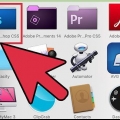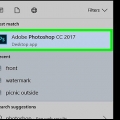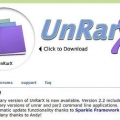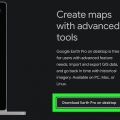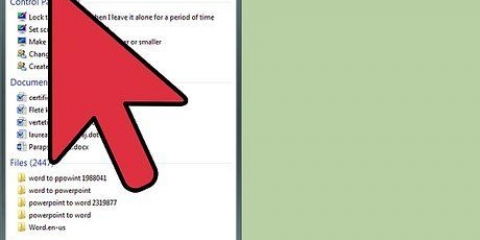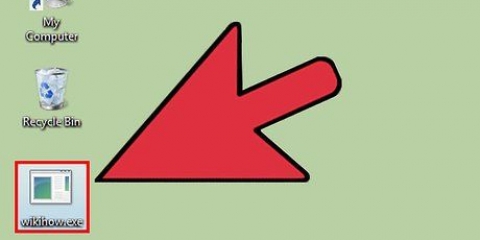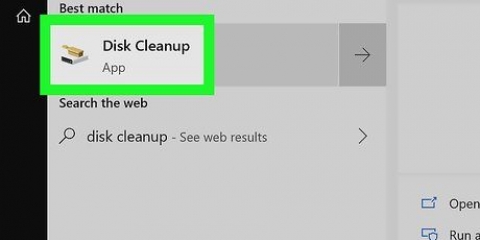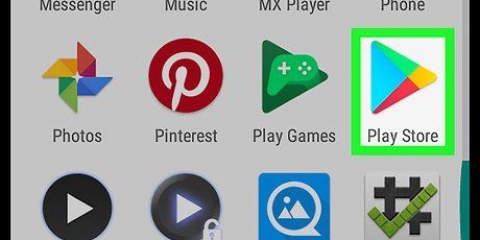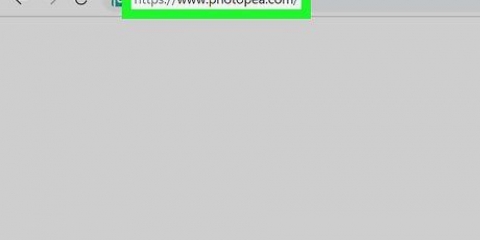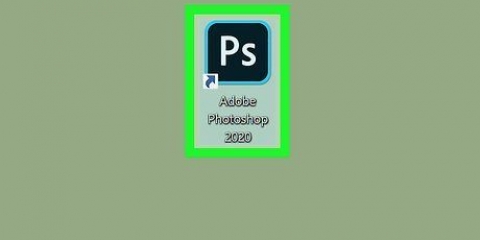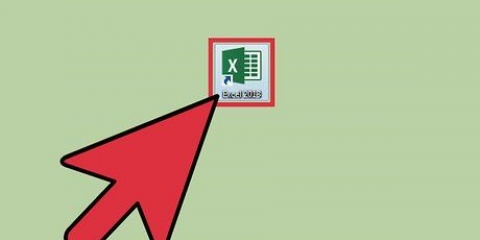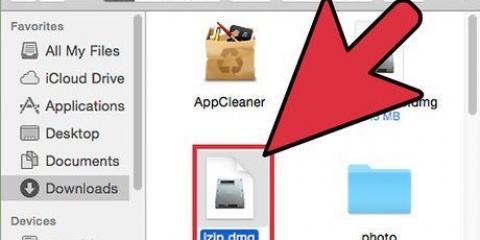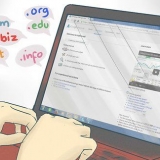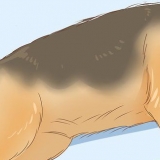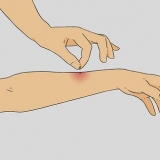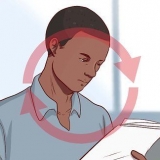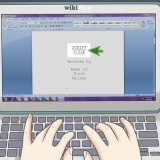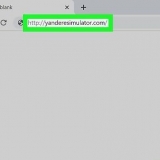Les fichiers NEF sont des images RAW (brutes, non traitées) capturées par des appareils photo Nikon. Étant donné que les fichiers RAW contiennent des informations spécifiques au modèle de votre appareil photo, chaque fichier RAW est différent. Cela peut entraîner des problèmes d`ouverture du fichier NEF dans Photoshop. Photoshop doit être mis à jour pour pouvoir lire le modèle de votre appareil photo. Si votre version de Photoshop ne peut pas être mise à jour, vous pouvez également convertir le fichier en un type de fichier universel (DNG) qui fonctionne avec toutes les versions de Photoshop. Les fichiers NEF sont des images RAW (brutes, non traitées) capturées par des appareils photo Nikon. Étant donné que les fichiers RAW contiennent des informations spécifiques au modèle de votre appareil photo, chaque fichier RAW est différent. Cela peut entraîner des problèmes d`ouverture du fichier NEF dans Photoshop. Photoshop doit être mis à jour pour pouvoir lire le modèle de votre appareil photo. Si votre version de Photoshop ne peut pas être mise à jour, vous pouvez également convertir le fichier en un type de fichier universel (DNG) qui fonctionne avec toutes les versions de Photoshop.
Pas
Avant de commencer
1. N`utilisez pas le logiciel Nikon Transfer pour transférer vos photos sur votre ordinateur. Les anciennes versions de ce programme peuvent rendre les fichiers NEF illisibles. Utilisez donc simplement l`explorateur de votre système d`exploitation pour copier les fichiers NEF.
Méthode 1 sur 2: Mettre à jour Photoshop
1. Ouvrez Photoshop. La raison la plus courante pour laquelle votre fichier NEF ne s`ouvre pas dans Photoshop est un plug-in Photoshop Camera Raw obsolète qui ne peut pas lire les informations sur le modèle de votre appareil photo. Adobe met régulièrement à jour ce plugin avec la prise en charge de nouveaux modèles, mais vous devrez peut-être mettre à jour le plugin manuellement.
2. Vérifiez votre version de Photoshop. Cliquez sur le menu `Aide` et sélectionnez `À propos de Photoshop...`. Les nouveaux modèles d`appareils photo nécessitent l`utilisation d`Adobe Photoshop CS6 ou d`une version plus récente.
Si vous travaillez avec Photoshop CS5 ou une version antérieure, vous devrez convertir le fichier. Cliquez ici pour les instructions.
3. Mettre à jour le plugin Photoshop Camera Raw. Cliquez sur le menu `Aide` et sélectionnez `Mises à jour...`. Sélectionnez le plugin Photoshop Camera Raw dans la liste et cliquez sur "Mettre à jour" pour télécharger la dernière version.
4. Redémarrer Photoshop. Après la mise à jour du plugin, vous devez redémarrer Photoshop pour que les modifications prennent effet. Essayez à nouveau d`ouvrir le fichier NEF.
5.
Vérifiez si votre modèle de caméra est pris en charge. Si votre appareil photo est un tout nouveau modèle, il se peut qu`il ne soit pas encore pris en charge par le plugin. Tu peux
ici vérifier les modèles Nikon pris en charge par Photoshop.
Si votre appareil photo n`est pas pris en charge, vous devrez convertir le fichier pour l`ouvrir dans Photoshop. Voir la section suivante pour les instructions.
Méthode 2 sur 2: Convertir le fichier
1.
Comprendre pourquoi vous devez convertir le fichier. Les fichiers NEF sont un type spécifique de fichier RAW, et ils sont différents pour chaque modèle Nikon. Pour ouvrir le fichier NEF dans Photoshop, le programme nécessite la dernière version du plugin Photoshop Camera Raw. Dans Photoshop CS5 ou une version antérieure, vous ne pouvez pas accéder à la dernière version de ce plugin, la seule autre solution est donc de convertir le fichier.
- Vous allez convertir votre fichier en DNG (Digital Negative Gallery), un type de fichier que n`importe quelle version de Photoshop peut ouvrir.
- Même si vous disposez de la dernière version de Photoshop, mais que le plug-in ne prend pas en charge votre nouveau modèle d`appareil photo, vous devrez convertir le fichier.
2.
Téléchargez le convertisseur Adobe DNG. Ceci est un programme gratuit disponible pour Windows et OS X. Tu peux le faire
ici Télécharger.
Après le téléchargement, exécutez le programme d`installation pour installer le logiciel sur votre ordinateur.
3. Démarrer le programme. Après l`installation, lancez Adobe DNG Converter.
4. Sélectionnez les fichiers que vous souhaitez convertir. Cliquez sur le bouton Sélectionner un dossier... dans la première section pour choisir les images que vous souhaitez convertir.
Vous ne pouvez sélectionner que des dossiers d`images, pas des images individuelles.
5. Choisissez l`emplacement où vous souhaitez enregistrer les images converties. La valeur par défaut est de les enregistrer au même endroit que les images originales.
6. Définir les noms des images. Dans la troisième section, vous pouvez définir le nom que vous souhaitez donner aux images converties. Par défaut, les fichiers gardent le même nom, mais avec l`extension .dng.
sept. Définissez vos préférences de compatibilité. Dans la plupart des cas, vous pouvez laisser ces paramètres à leurs valeurs par défaut, mais si vous souhaitez convertir une image pour l`ouvrir dans une ancienne version de Photoshop, vous pouvez cliquer sur le bouton Personnaliser les préférences... et sélectionnez la bonne version dans le menu déroulant « Compatibilité ».
Si vous souhaitez intégrer le fichier NEF d`origine dans le fichier DNG, vous pouvez également le sélectionner dans le menu des préférences. Cela se traduira par un fichier DNG plus volumineux, mais l`avantage est que vous pouvez récupérer le fichier NEF plus tard si nécessaire.
8. Commencer la conversion. Si vos paramètres sont corrects, cliquez sur le bouton Convertir pour lancer la conversion de vos fichiers. Cela peut prendre un certain temps, surtout si vous souhaitez convertir plusieurs fichiers à la fois.
Articles sur le sujet "Ouvrir les fichiers nef dans photoshop"